Epson WorkForce WF-2530WF: C
C: Epson WorkForce WF-2530WF
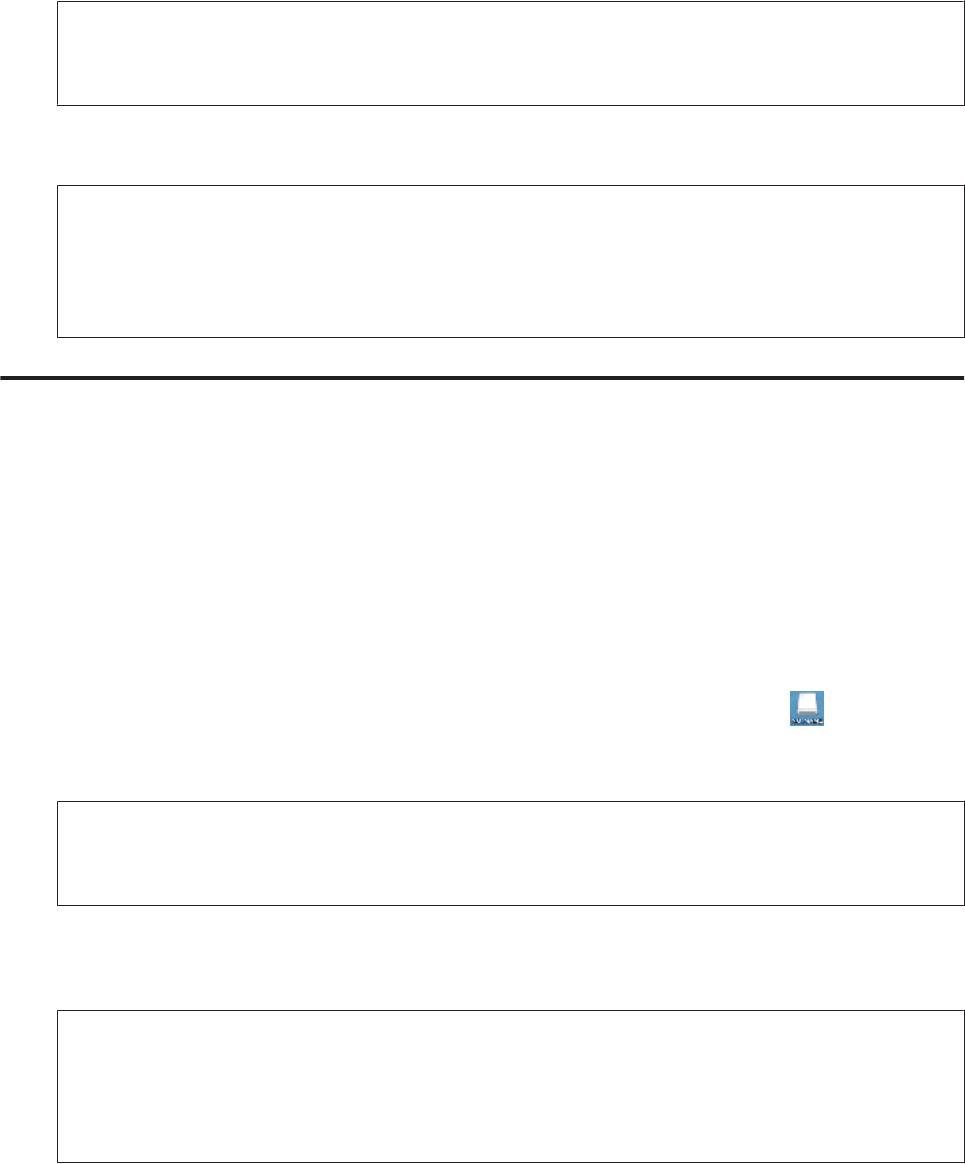
Руководство пользователя
Передача данных с помощью внешнего устройства хранения информации
Дважды щелкните значок съемного диска и затем значок папки, в которой находятся файлы.
C
Примечание:
Если вы задали метку тома, она отображается как название диска. Если вы не указывали метку
тома, в качестве названия диска отображается «съемный диск» (для Windows XP).
Выберите нужные файлы и перетащите их в папку на жестком диске компьютера.
D
Важная информация:
c
Для пользователей Mac OS X
При извлечении устройства хранения информации всегда перетаскивайте значок съемного диска
с рабочего стола на значок корзины перед извлечением устройства хранения информации, иначе
данные могут быть утеряны.
Сохранение файлов на устройство хранения информации
Удостоверьтесь, что устройство включено, а устройство хранения информации присоединено.
A
Windows 7 и Vista:
B
Щелкните стартовую кнопку и выберите Computer (Компьютер).
В Windows XP:
Щелкните кнопку Start (Пуск) и выберите My Computer (Мой компьютер).
В Mac OS X:
На desktop (рабочий стол) автоматически появится значок съемного устройства (
).
Дважды щелкните значок съемного диска и затем значок папки, в которую хотите записать файлы.
C
Примечание:
Если вы задали метку тома, она отображается как название диска. Если вы не указывали метку
тома, в качестве названия диска отображается «съемный диск» (для Windows XP).
Выберите папку на жестком диске компьютера, в которой хранятся файлы для копирования.
D
Выберите файлы изображения и перетащите их в папку на устройство хранения информации.
Важная информация:
c
Для пользователей Mac OS X
При извлечении устройства хранения информации всегда перетаскивайте значок съемного диска
с рабочего стола на значок корзины перед извлечением устройства хранения информации, иначе
данные могут быть утеряны.
127
Оглавление
- !
- Знакомство с устройством
- Обращение с бумагой и другими носителями
- A
- C
- E
- F
- B
- F
- C
- Копирование
- Печать
- A
- B
- H
- C
- H
- C
- A
- C
- A
- Сканирование
- D
- G
- A
- B
- A
- I
- C
- I
- C
- G
- A
- E
- A
- D
- I
- A
- E
- Отправление факсов
- A
- B
- A
- C
- D
- E
- D
- A
- B
- E
- E
- G
- Список меню панели управления
- Замена чернильных картриджей
- A
- B
- A
- H
- F
- A
- B
- D
- Обслуживание устройства и ПО
- A
- A
- D
- G
- B
- !
- A
- B
- A
- G
- Передача данных с помощью внешнего устройства хранения информации
- C
- Индикаторы ошибок
- Устранение неполадок с печатью/ копированием
- A
- !
- A
- A
- E
- A
- B
- Устранение неполадок для сканирования
- A
- C
- Устранение неполадок при отправке/ получении факсов
- Информация о продукте
- Служба поддержки






